Win10系统怎么没有睡眠怎么办?没有睡眠的解决方法
更新时间:2023-03-07 09:15:04作者:admin
睡眠对于我们平时使用windows笔记本或者是台式机来说是非常重要的一个功能,可以很好的帮助我能节省电量又不会丢失工作,但是最近小便发现自己的win10系统没有睡眠这个功能了,在开始关机选项中找不到这个功能了,那么我们该如何解决这个问题呢?
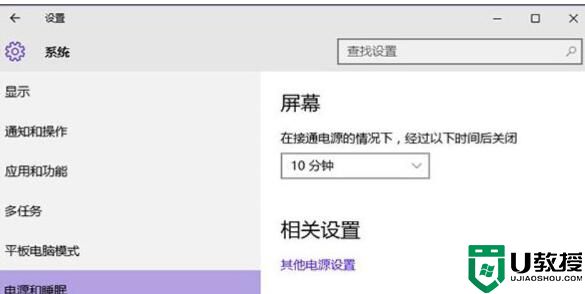
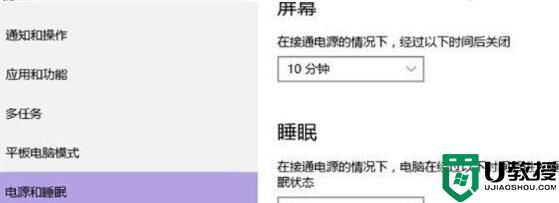
Win10没有睡眠的应对措施:
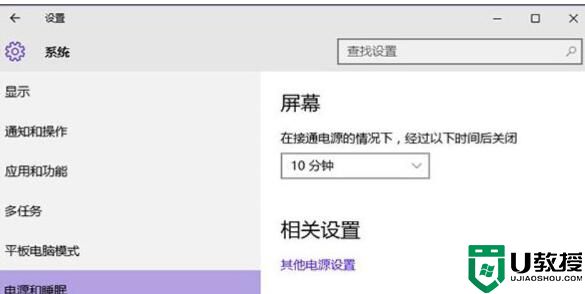
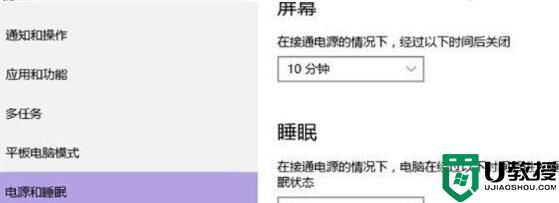
1、 首先在Cortana搜索框中搜索“组策略”,回车即可打开“组策略编辑器”;
2、展开“计算机配置”—“管理模板“—“系统”—“电源管理“—“睡眠设置”,在右侧找到“睡眠时允许待机(S1-S3)(接通电源)”以及“睡眠时允许待机(S1-S3)(使用电池)”。
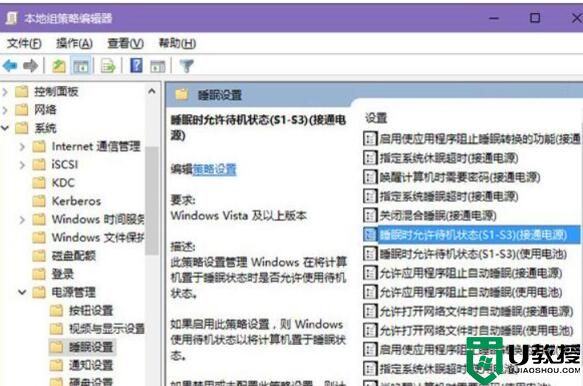
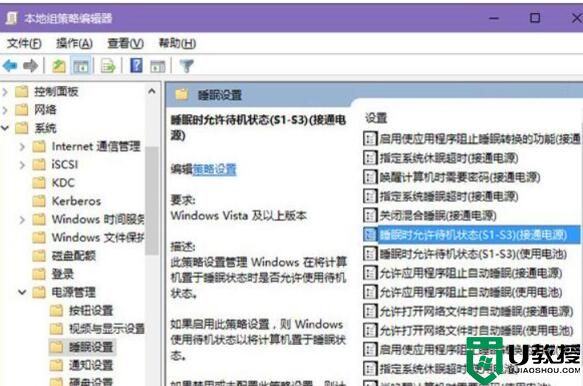
3、双击,将这两个选项均设置为“未配置”即可。
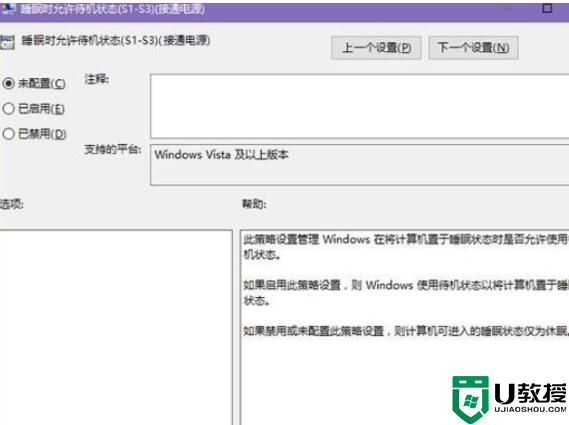
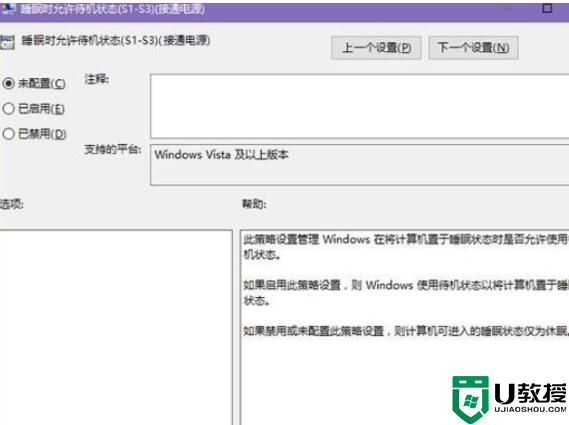
4、设置好后就可以在设置中看到睡眠功能了。
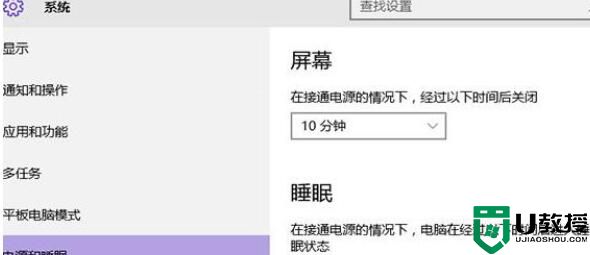
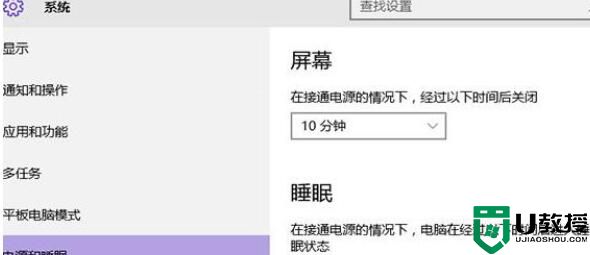
经过以上简单的设置我们就可以找回win10系统的睡眠功能了,是不是很有用呢?希望对大家有帮助
Win10系统怎么没有睡眠怎么办?没有睡眠的解决方法相关教程
- Win10系统怎么没有睡眠怎么办?没有睡眠的解决方法
- w10系统没有睡眠怎么办 win10怎么没有睡眠模式
- win10睡眠没反应怎么办 win10无法睡眠如何解决
- w10电脑没有睡眠选项怎么办 w10电脑没有睡眠功能处理方法
- 笔记本只有睡眠没有休眠win10怎么办 Win10电脑的休眠功能没有了如何处理
- win10休眠 睡眠有什么区别 win10休眠和睡眠哪个好
- w10打开睡眠模式不睡眠怎么办 w10开启睡眠模式不睡眠解决方法
- win10睡眠后蓝屏重启怎么办 win10电脑睡眠后蓝屏重启解决方案
- 怎么设置win10睡眠不断网 win10睡眠网络断开怎么办
- win10系统有休眠功能吗?win10开始菜单没有休眠怎么办?
- Win11如何替换dll文件 Win11替换dll文件的方法 系统之家
- Win10系统播放器无法正常运行怎么办 系统之家
- 李斌 蔚来手机进展顺利 一年内要换手机的用户可以等等 系统之家
- 数据显示特斯拉Cybertruck电动皮卡已预订超过160万辆 系统之家
- 小米智能生态新品预热 包括小米首款高性能桌面生产力产品 系统之家
- 微软建议索尼让第一方游戏首发加入 PS Plus 订阅库 从而与 XGP 竞争 系统之家
win10系统教程推荐
- 1 window10投屏步骤 windows10电脑如何投屏
- 2 Win10声音调节不了为什么 Win10无法调节声音的解决方案
- 3 怎样取消win10电脑开机密码 win10取消开机密码的方法步骤
- 4 win10关闭通知弹窗设置方法 win10怎么关闭弹窗通知
- 5 重装win10系统usb失灵怎么办 win10系统重装后usb失灵修复方法
- 6 win10免驱无线网卡无法识别怎么办 win10无法识别无线网卡免驱版处理方法
- 7 修复win10系统蓝屏提示system service exception错误方法
- 8 win10未分配磁盘合并设置方法 win10怎么把两个未分配磁盘合并
- 9 如何提高cf的fps值win10 win10 cf的fps低怎么办
- 10 win10锁屏不显示时间怎么办 win10锁屏没有显示时间处理方法

